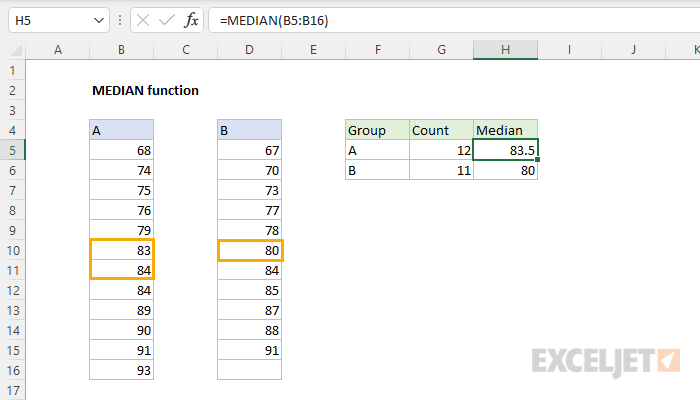Inhalte
Um den Median in Excel zu berechnen, können Sie die eingebaute MEDIAN-Funktion verwenden. Versuchen wir herauszufinden, was der Median ist, und betrachten Methoden zu seiner Berechnung für eine Stichprobe oder Verteilung von Zufallszahlen.
Stichprobenmedian
Der Median ist also eine Zahl, die die Mitte einer Menge einer bestimmten Zahlenreihe ausdrückt. Somit ist die Hälfte der Zahlen der angegebenen Reihe größer als der Wert des berechneten Medians und die zweite Hälfte der Zahlenreihe kleiner. Um den Median zu bestimmen, müssen Sie die Zahlenwerte der Stichprobe sortieren. Als Ergebnis ist der Median der Stichprobe der Zahlen 2, 2, 3, 5, 6, 7, 8 5. In diesem Fall besteht die Stichprobe aus sieben Werten - drei Ziffern mehr als der resultierende Median und drei weniger.
Wichtig! Wenn die Stichprobe aus einer geraden Anzahl ganzzahliger numerischer Werte besteht, wird der Median als Dezimalbruch dargestellt. Somit beträgt der Median der Probenserie 2, 2, 3, 5, 6, 7, 8, 10 5,5.
Die Berechnung des Medians der Stichprobe durch die Möglichkeiten von Excel erfolgt mit der entsprechenden MEDIAN-Funktion. Sie können bis zu 255 Werte in Klammern der Formel setzen, aus denen Sie den Median berechnen müssen.
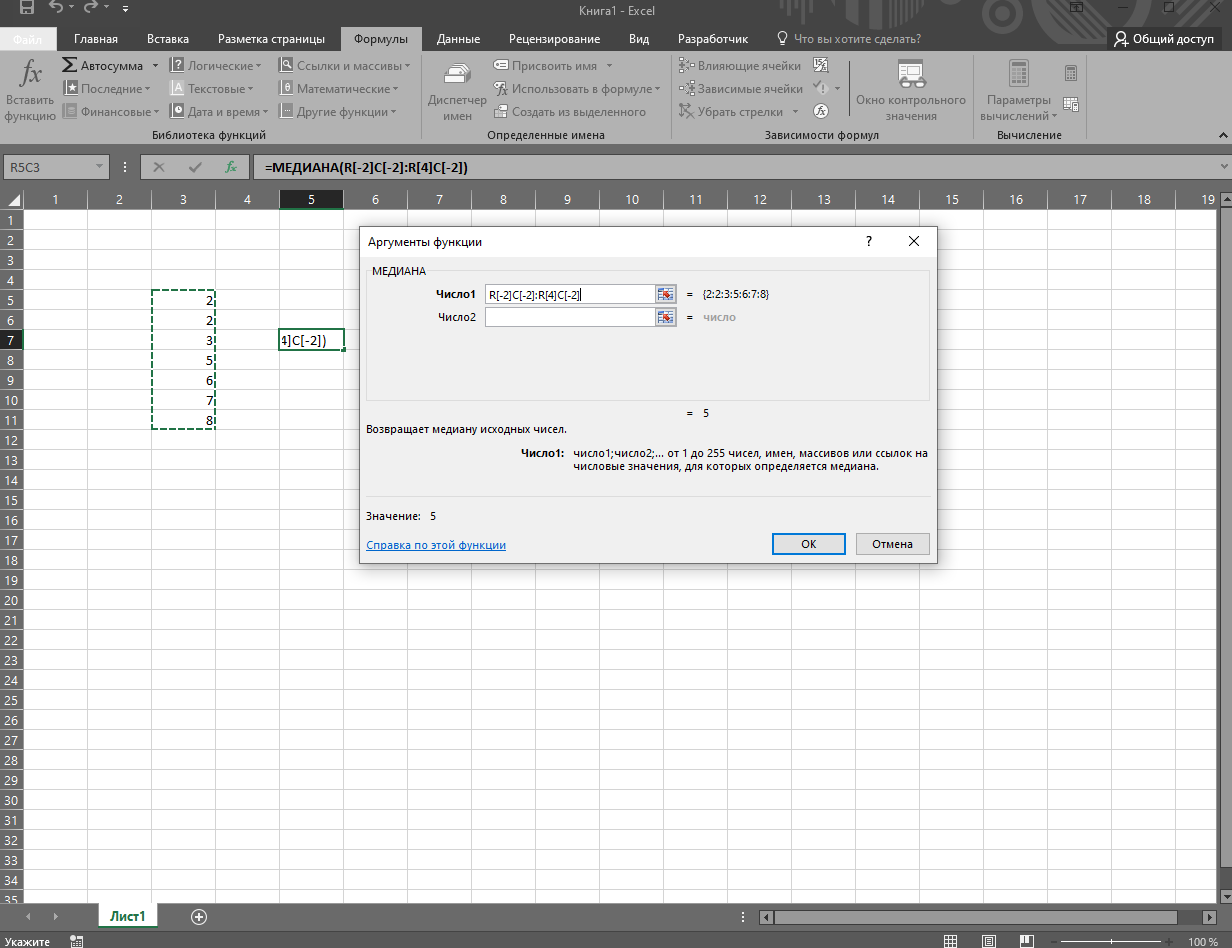
Der Median stimmt nicht immer mit dem durchschnittlichen Zahlenwert aus der dargestellten Reihe überein. Koinzidenz tritt in der Regel nur bei symmetrischer Identität zum Durchschnitt auf.
Passt auf! Der Median ist nicht gleich dem Mittelwert. Der Mittelwert der Stichprobe der Zahlen 2, 2, 3, 5, 6, 7, 300 entspricht dem Wert 46,42857, während der Median immer noch 5 beträgt, da sich das Verhältnis der Zahlen größer 5 und kleiner nicht verändert hat.
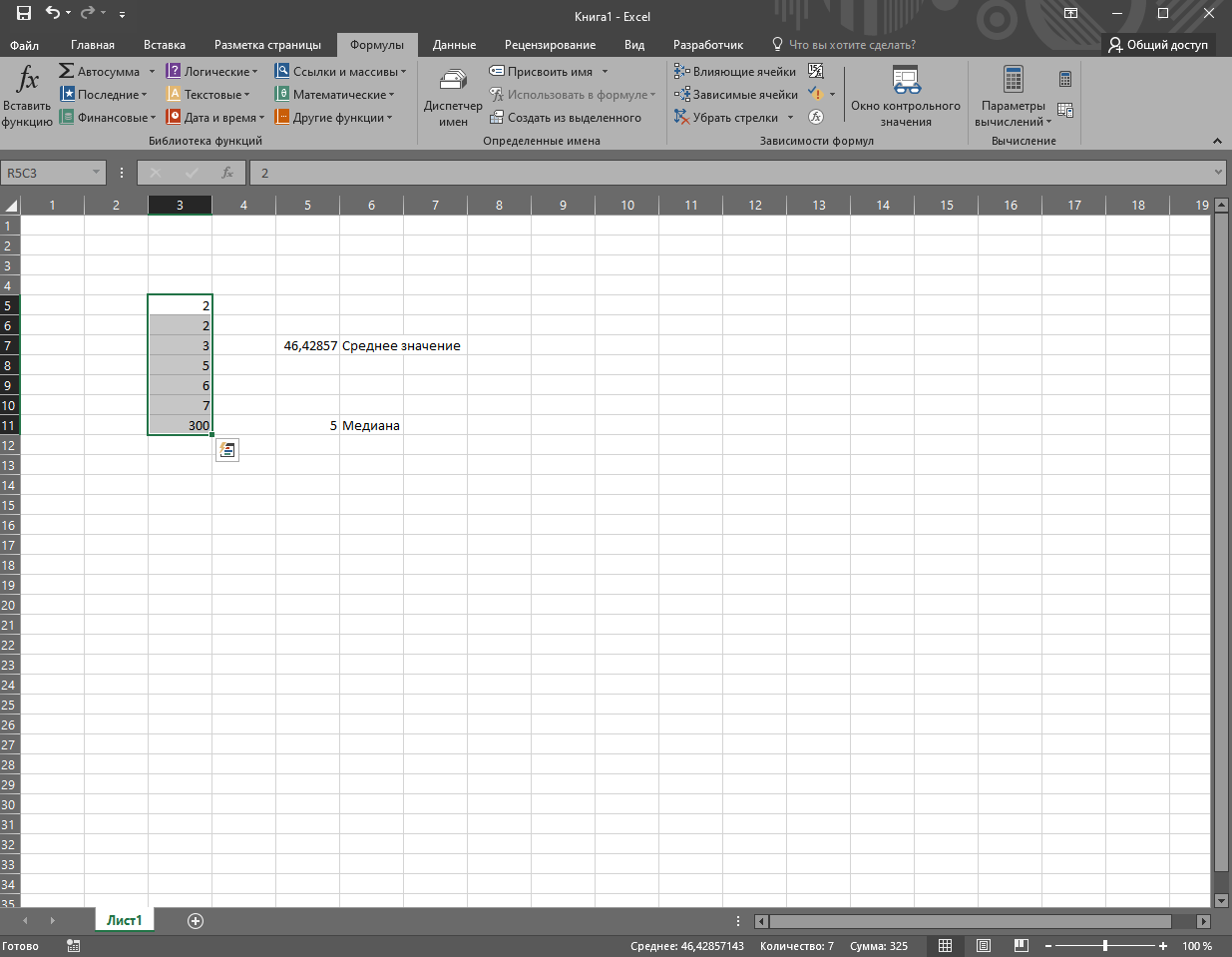
Median einer kontinuierlichen Verteilung
Betrachten Sie nun die Berechnung des Medians im Fall einer stetigen Verteilung. Der Medianindex ist das Ergebnis der Lösung der Verteilungsfunktion zufälliger fortlaufender Zahlenwerte. Wenn der Exponent der Verteilungsfunktion (d. h. die Dichtefunktion) bekannt ist, kann der Medianwert nach folgender Formel berechnet werden:
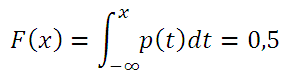
Bei der Lösung dieser Gleichung durch eine analytische Methode mit einer logarithmischen Normalverteilung LnN (µ; σ; 2) ist es in Mode, den Medianwert dank der Formel zu berechnen =EXP (µ). Unter der Voraussetzung, dass µ=0 ist, ist der Median gleich 1. In Excel wird das Ergebnis des Medians für die Lognormalverteilung, dargestellt durch die Formel LnN (0; 1), durch die Funktion berechnet =LOGNORM.ODR (0,5; 0; 1).
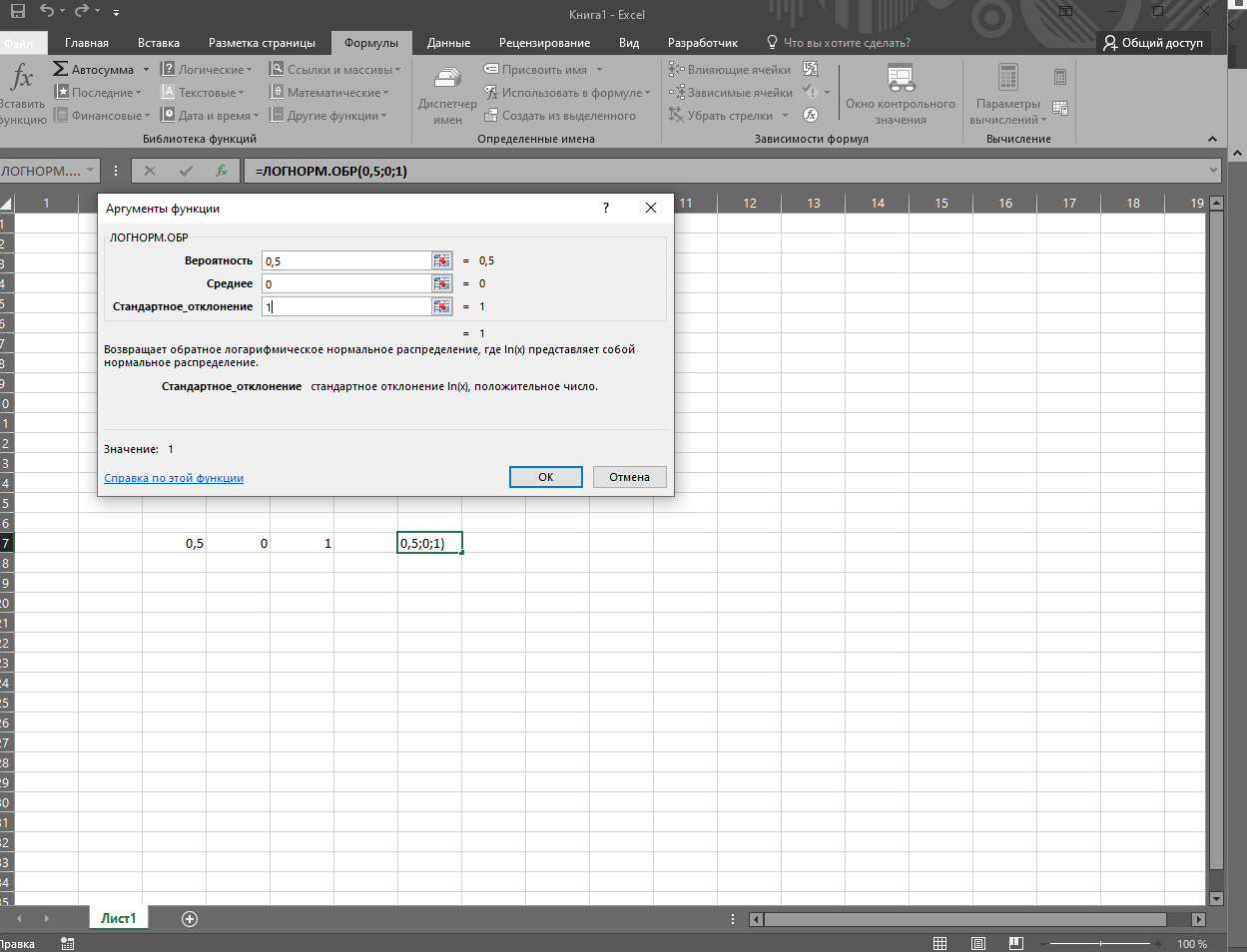
MEDIAN-Funktion
Mit der MEDIAN-Funktion in Excel können Sie den Wert der Mitte eines Zahlensatzes berechnen. Der syntaktische Ausdruck ist eine Formel u1d MEDIAN (Nummer 2; [Nummer XNUMX] …). Die Argumente sind „Nummer 1“, „Nummer 2“ usw. bis „Nummer 255“. Der erste Wert ist ein obligatorischer Wert, die folgenden sind optional, helfen aber bei der Berechnung des Medians.
Es sollte notiert werden! Als Argumente können nicht nur Zahlenwerte verwendet werden, sondern auch Links, Namen, Arrays. Wenn der Link oder das Array teilweise als Text dargestellt wird oder leere Zellen in der Auswahl vorhanden sind, werden diese Werte bei der Berechnung nicht berücksichtigt. Die Verwendung des Textformats in Argumenten führt zu Fehlern in der Funktion.
Mittelwert einer Reihe von Zahlen
Erwägen Sie die Möglichkeit, die Durchschnittswerte einer bestimmten Zahlenreihe zu berechnen. Dies kann beispielsweise die durchschnittliche Lufttemperatur an einem bestimmten Tag im Jahr, die Ausführung von Aufgaben durch Mitarbeiter usw. sein. Um diese Berechnung durchzuführen, sind drei wichtige Parameter erforderlich:
- Median – der Mittelwert der Zahlenreihe. Gleichzeitig ist die Hälfte der Zahlen größer als der Median und die andere Hälfte kleiner. Beispielsweise ist der Median der Zahlenreihe 2, 2, 3, 5, 6, 7, 9 5.
- Sekundär Wert – Dies ist der arithmetische Durchschnitt, der berechnet wird, indem alle Zahlen einer bestimmten Reihe summiert und diese Summe durch die Anzahl der Indikatoren dividiert werden, dh 2 + 2 + 3 + 5 + 6 + 7 + 9 u34d 7/4,857143, XNUMX. In diesem Fall entspricht der Durchschnittswert dem Indikator XNUMX.
- Index Model – dies ist die Auswahl einer Zahl, die häufiger als andere in einer Zahlenreihe vorkommt. In der vorgestellten Zahlenreihe 2, 2, 3, 5, 6, 7, 9 entspricht dieser Indikator der Zahl 2.
Die angegebenen Parameter ändern ihre Werte bei einer symmetrischen Verteilung der Zahlenreihe nicht und sie können sich bei einer asymmetrischen Verteilung ändern.
Berechnen kontinuierlicher Reihenwerte
Bei der Ermittlung des Mittelwertes einer fortlaufenden Zahlenreihe muss ein bestimmtes Verfahren durchgeführt werden:
- Sie müssen die Zelle rechts oder unterhalb der Zeile oder Zeile aktivieren, die die Werte enthält.
- Wählen Sie auf der Registerkarte „Main“ die Option „AutoSum“, die sich in der Werkzeuggruppe „Editing“ befindet.
- Auch diese Funktion finden Sie im Reiter „Formeln“.
- Neben der „AutoSum“-Schaltfläche, die durch das Σ-Symbol gekennzeichnet ist, befindet sich ein Pfeil mit einem integrierten Menü. Wählen Sie „Durchschnitt“. Dieser Wert kann auch durch Ausführen der AVERAGE-Funktion erhalten werden.
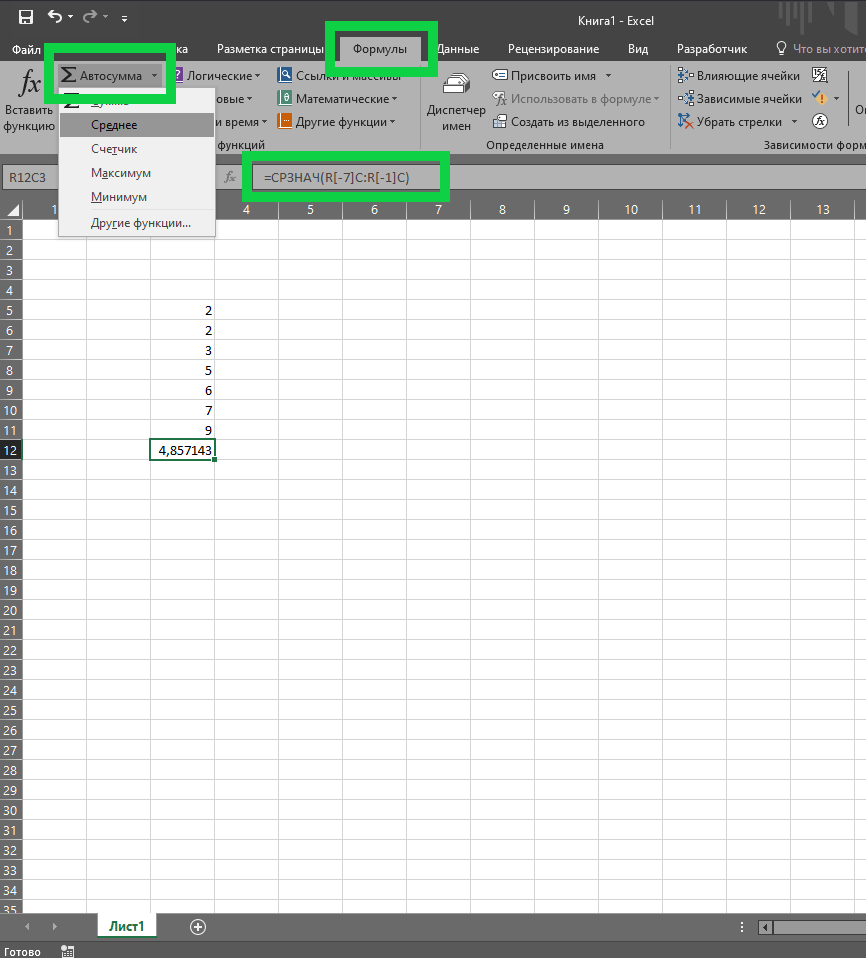
Gewichteter Durchschnitt
In diesem Fall müssen Sie mehrere Funktionen verwenden – SUM und SUMPRODUCT. Versuchen wir, die durchschnittlichen Kosten einer Wareneinheit bei Vorhandensein von drei Waren und die Anzahl der getätigten Verkäufe zu berechnen. Die Formelsyntax sieht folgendermaßen aus: =SUMMENPRODUKT(R[-3]C R[-3]C[1] :R[-1]C[1]) / SUMME(R[-3]C[1] :R[-1]C[1]). Nach Ausführung dieser Funktion erhalten wir den Durchschnittswert der Kosten einer Wareneinheit 184,5238095
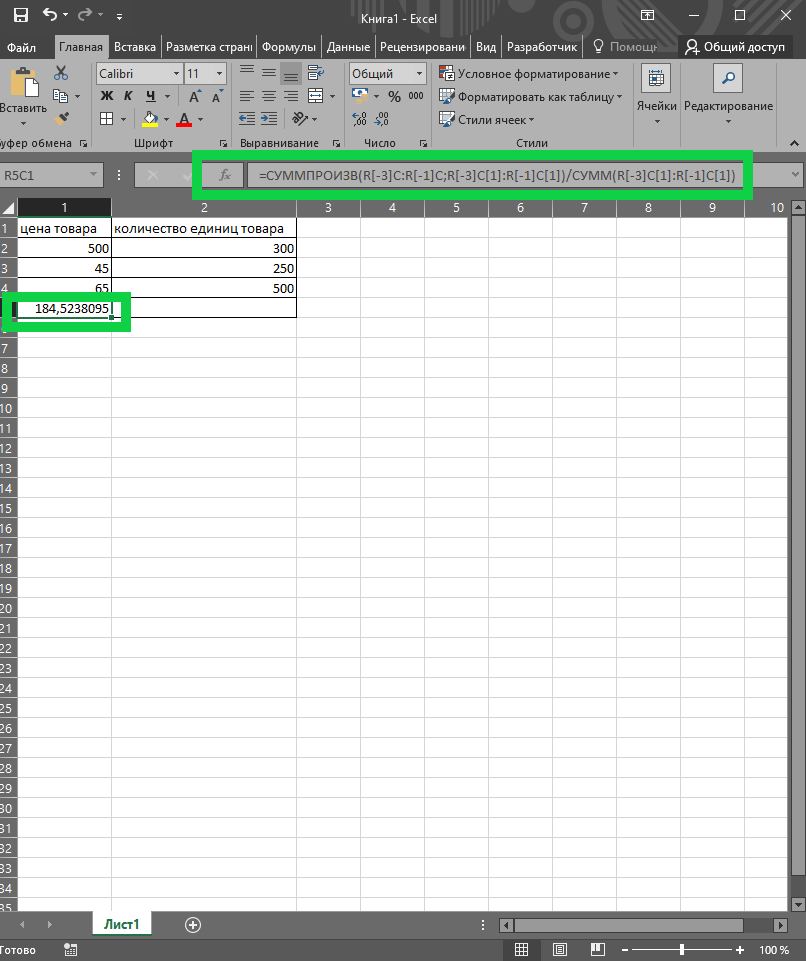
Nulllose Berechnung
Um Nullwerte im Berechnungsprozess zu ignorieren, müssen zwei Funktionen verwendet werden – IF und AVERAGE. Betrachten Sie ein Beispiel. In den vorgestellten Zahlenreihen 4, 6, 8, 0, 5, 8 ist es notwendig, den Mittelwert zu finden, jedoch unter der Bedingung, den Nullwert auszuschließen. Die Funktion hat die folgende Syntax: =MITTELWERTWENN(A2:A7, „<>0“). Als Ergebnis ist das Ergebnis der Funktion ohne Null gleich 6,2.
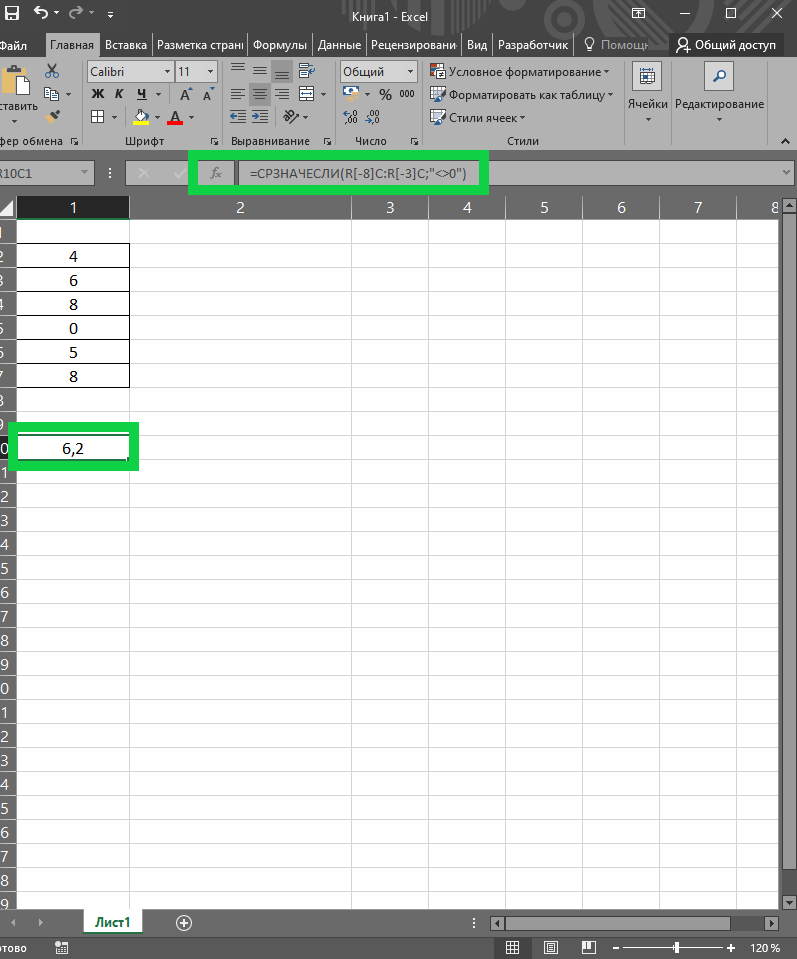
Nützliche Videos
Sie können sich mit den Grundprinzipien der Berechnung des Medians in Excel vertraut machen, indem Sie sich mehrere Tutorial-Videos auf YouTube ansehen